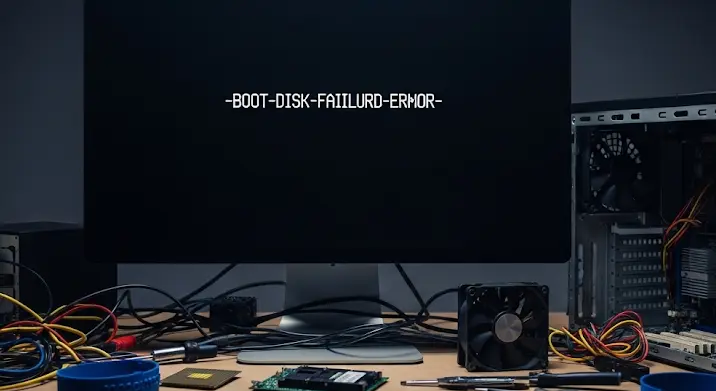
Képzeld el a helyzetet: bekapcsolod a számítógépedet, várod a megszokott logót és a Windows (vagy bármely más operációs rendszer) betöltését, de helyette egy fekete képernyő fogad, amin egy vagy több villogó, esetleg statikus kötőjel (-) látható. Néhányan egyetlen kötőjelet látnak, mások többet, amelyek akár villoghatnak is. Ez a jelenség sok felhasználó számára ijesztő és zavarba ejtő, hiszen a gép nem jut el odáig, hogy bármilyen értelmes hibaüzenetet jelenítsen meg. Nem indul az operációs rendszer, és a gép látszólag tehetetlenül vár. De mi okozza ezt az indítási problémát, és hogyan oldhatjuk meg?
Ez a típusú hiba általában azt jelzi, hogy a számítógép nem találja, vagy nem tudja megfelelően olvasni a rendszerindításhoz szükséges fájlokat vagy a boot szektort. Ez egy mélyebb szintű probléma, még az operációs rendszer betöltése előtt jelentkezik. Lássuk a lehetséges okokat és a megoldásokat lépésről lépésre.
Mi Állhat a Rejtélyes Kötőjelek Mögött? – A Lehetséges Okok
A villogó vagy statikus kötőjelek megjelenése a rendszerindításkor számos okra vezethető vissza. A leggyakoribbak a következők:
1. Az MBR (Master Boot Record) vagy a Rendszerindító Szektor Sérülése
Ez a leggyakoribb oka a kötőjeles problémának. Az MBR egy apró, de létfontosságú szektor a merevlemez vagy SSD legelső részén. Ez tartalmazza a partíciós táblát és az operációs rendszer betöltéséhez szükséges alapvető programkódot (boot loader). Ha ez a rész megsérül, a számítógép egyszerűen nem tudja, honnan kellene elindítania a rendszert. A sérülés oka lehet:
- Helytelen leállítás: Például áramkimaradás vagy a gép kikapcsológombjának hosszas lenyomása.
- Vírus- vagy malware-fertőzés: Egyes rosszindulatú programok kifejezetten az MBR-t célozzák, felülírva vagy megrongálva azt.
- Lemezhiba: Hibás szektorok megjelenése a merevlemezen vagy SSD-n, pontosan azon a területen, ahol az MBR található.
- Particionálási hibák: Hibásan végrehajtott lemezparticionálás vagy átméretezés.
- Több operációs rendszer telepítése: Előfordulhat, hogy a különböző operációs rendszerek bootloaderei felülírják egymást.
2. Merevlemez vagy SSD Hiba
A legrosszabb forgatókönyv az, ha a tárolóeszköz (merevlemez vagy SSD) maga hibásodott meg. Ha a BIOS nem képes észlelni a meghajtót, vagy az annyira sérült, hogy az MBR-t sem lehet beolvasni róla, akkor a gép „nem találja a boot eszközt”, és ilyenkor is megjelenhetnek a kötőjelek. Fizikai sérülés, túlzott hőmérséklet, vagy egyszerűen az élettartam vége mind okozhat ilyen problémát.
3. Hibás BIOS/UEFI Beállítások vagy Helytelen Rendszerindítási Sorrend
Előfordulhat, hogy a számítógép BIOS/UEFI beállításaiban valamilyen okból megváltozott a rendszerindítási sorrend. Ha a gép először olyan eszközt próbál elindítani (például egy üres USB-meghajtót, egy hálózati meghajtót, vagy egy nem indítható partíciót), ami nem tartalmaz operációs rendszert, akkor szintén megjelenhetnek a kötőjelek, mielőtt tovább lépne a következő boot-eszközre, vagy ha nincs más boot-eszköz beállítva. Ritkábban, de egy hibás BIOS frissítés is okozhat ilyen problémát.
4. Sérült Rendszerindítási Konfigurációs Adatok (BCD – Boot Configuration Data)
Bár ez inkább Windows specifikus, ha a rendszerindítási folyamat a Windows betöltőig eljut (de még a grafikus felület előtt vagy a logó megjelenése előtt), és a BCD fájl sérült, akkor is előfordulhat, hogy a gép nem tudja, merre tovább, és ragadt állapotban marad, ami néha a kötőjelekkel jár együtt.
5. Laza Kábelek vagy Csatlakozási Problémák
Néha a legegyszerűbb okok a legvalószínűbbek. Ha a merevlemez vagy SSD tápkábele, vagy a SATA adatkábele meglazult, esetleg hibás, a gép nem fogja észlelni a meghajtót, és ez is okozhatja a kötőjeles boot hibát. Érdemes ellenőrizni ezeket is.
Hogyan Orvosoljuk a Problémát? – Lépésről Lépésre
Mielőtt pánikba esnél, fontos tudni, hogy a kötőjeles hiba gyakran orvosolható otthon is. Íme a javasolt lépések:
1. Alapvető Ellenőrzések és Újraindítás
- Teljes kikapcsolás és újraindítás: Húzd ki a gépet a konnektorból, várj 30 másodpercet, majd dugd vissza és próbáld meg újra. Ez néha segít a kisebb, átmeneti hibákon.
- Kábelek ellenőrzése: Nyisd fel a számítógép házát (ha asztali gépről van szó), és ellenőrizd a merevlemezhez/SSD-hez vezető SATA adat- és tápkábeleket. Húzd ki, majd dugd vissza őket, hogy biztosan szorosak legyenek. Ha van pótkábeled, próbáld meg kicserélni őket. Laptopoknál ez bonyolultabb, ha nem vagy jártas, ne próbáld meg házilag szétszedni.
- Perifériák eltávolítása: Húzd ki az összes felesleges USB-eszközt (pendrive, külső merevlemez, nyomtató stb.). Néha egy bootolható USB eszköz „megtévesztheti” a BIOS-t.
2. BIOS/UEFI Beállítások Ellenőrzése
Lépj be a számítógép BIOS/UEFI beállításaiba. Ez általában a gép indításakor, a logó megjelenése előtt a Del, F2, F10, F12, vagy Esc billentyű többszöri lenyomásával lehetséges (a pontos billentyű a gyártótól függ).
- Rendszerindítási sorrend (Boot Order): Keresd meg a „Boot Order” vagy „Boot Priority” menüt. Győződj meg róla, hogy a rendszerindító merevlemez (amin az operációs rendszer van) az első a listán. Mentési beállításokkal lépj ki.
- Merevlemez észlelése: A BIOS-ban nézd meg, hogy a számítógép egyáltalán észleli-e a merevlemezedet vagy SSD-det. Ha nem látja, az komoly hardverhibára utalhat.
- BIOS alapértelmezett beállításainak visszaállítása: Sok BIOS/UEFI rendelkezik „Load Default Settings” vagy „Load Optimized Defaults” opcióval. Ez visszaállítja a gyári beállításokat, ami néha orvosolja a problémát.
3. Windows Helyreállítási Környezet Használata (Windows telepítő média szükséges!)
Ez a leghatékonyabb módszer az MBR és a boot szektor problémák orvoslására. Szükséged lesz egy Windows telepítő USB-re vagy DVD-re (ugyanaz a verzió és bit architektúra, mint ami a gépeden van). Ha nincs ilyened, egy másik működő számítógépen létrehozhatsz egyet a Microsoft Media Creation Tool segítségével.
- Helyezd be a Windows telepítő médiát, és indítsd újra a gépet.
- Győződj meg róla a BIOS/UEFI-ben, hogy a gép a telepítő adathordozóról induljon el.
- Amikor megjelenik a Windows telepítő képernyő, válaszd ki a nyelvet és a billentyűzetet, majd kattints a „Tovább” gombra.
- A következő képernyőn válaszd a bal alsó sarokban található „Számítógép javítása” (Repair your computer) opciót.
- Ezután válaszd a „Hibaelhárítás” (Troubleshoot) menüpontot.
- Majd a „Speciális beállítások” (Advanced options) közül válassz az alábbi lehetőségek közül:
A. Indítási javítás (Startup Repair)
Ez a leginkább automatikus megoldás. A Windows megpróbálja azonosítani és kijavítani a rendszerindítással kapcsolatos problémákat. Néha többször is futtatni kell.
B. Parancssor (Command Prompt) – Az MBR és BCD javítása
Ez a legerősebb eszköz a boot hiba elhárítására. A következő parancsokat egyenként gépeld be, és nyomj Entert minden parancs után:
bootrec /fixmbr
Ez a parancs újraírja az MBR-t a rendszerindító lemezre. Segít, ha az MBR megsérült, de nem törli a partíciós táblát.bootrec /fixboot
Ez a parancs egy új rendszerindító szektort ír a rendszerpartícióra. Segít, ha a rendszerindító szektor sérült vagy hiányzik.bootrec /scanos
Ez a parancs átvizsgálja a lemezeket Windows telepítések után. Hasznos, ha a BCD nem tartalmazza az operációs rendszert.bootrec /rebuildbcd
Ez a parancs újraépíti a BCD-t. Keresi a Windows telepítéseket, és hozzáadja őket a BCD-hez, ami gyakran orvosolja a hiányzó vagy sérült BCD problémákat.chkdsk /f /r C:(vagy a megfelelő meghajtóbetűjel)
Ez a parancs ellenőrzi a lemezt hibák (rossz szektorok) után, és megpróbálja kijavítani azokat. A/fparaméter a hibákat javítja, a/rpedig a rossz szektorokat keresi és próbálja helyreállítani az olvasható adatokat. Ez eltarthat egy ideig.
Miután futtattad ezeket a parancsokat, írd be az exit parancsot, nyomj Entert, majd indítsd újra a gépet a telepítő média nélkül.
C. Rendszer-visszaállítás (System Restore)
Ha korábban létrehoztál visszaállítási pontokat, megpróbálhatod a rendszert egy olyan korábbi állapotba visszaállítani, amikor még megfelelően működött. Ez visszafordítja a legutóbbi változásokat, amelyek esetleg a problémát okozták.
4. Hardveres Ellenőrzések
Ha a fenti szoftveres megoldások nem segítenek, lehetséges, hogy a probléma hardveres eredetű:
- Merevlemez/SSD cseréje: Ha a BIOS sem észleli a meghajtót, vagy a
chkdsksok hibát talált, valószínű, hogy a meghajtó hibás. Ilyenkor a meghajtó cseréje szükséges. - SATA port cseréje: Próbáld meg a merevlemezt egy másik SATA portra csatlakoztatni az alaplapon. Lehet, hogy az adott port hibás.
- Memória (RAM) tesztelése: Bár ritkán okoz kötőjeles hibát, egy hibás RAM modul is okozhat általános instabilitást, ami néha a boot folyamatban is megnyilvánul. Futtass memóriatesztet (pl. MemTest86, ha lehetséges).
Adatmentés: Az Első Lépés!
Mielőtt bármilyen drasztikus javítási lépésbe kezdenél, különösen ha fontos adatok vannak a meghajtón, mindig gondolj az adatmentésre! Ha van lehetőséged, csatlakoztasd a problémás meghajtót egy másik működő számítógéphez külső meghajtóként, és próbáld meg lementeni a fájljaidat. Ha ez nem lehetséges, és az adatok rendkívül fontosak, fontold meg egy adatmentéssel foglalkozó szakember segítségét, mielőtt bármilyen írási műveletet végeznél a meghajtón.
Megelőzés – Hogy Elkerüld a Jövőbeli Problémákat
- Rendszeres biztonsági mentés: Ez a legfontosabb. Készíts rendszeresen biztonsági másolatot a fontos adataidról külső meghajtóra vagy felhőbe.
- Megfelelő kikapcsolás: Mindig a Start menüből kapcsold ki a gépet, ne a tápkábel kihúzásával vagy a gomb nyomvatartásával.
- Frissítések: Tartsd naprakészen az operációs rendszeredet és az illesztőprogramokat.
- Antivírus szoftver: Használj megbízható vírusirtót, és tartsd naprakészen.
- Szünetmentes tápegység (UPS): Egy UPS megvédi a gépet az áramingadozásoktól és áramkimaradásoktól, megelőzve a hirtelen leállásokat.
Mikor Hívjunk Szakembert?
Ha a fenti lépéseket végigpróbáltad, és a probléma továbbra is fennáll; ha nem érzed magad kényelmesen a BIOS beállítások vagy a parancssor használatával; vagy ha a merevlemez meghibásodására gyanakszol, és az adataid rendkívül fontosak, ne habozz szakemberhez fordulni. Egy professzionális számítógép-szerviz gyorsabban és biztonságosabban tudja diagnosztizálni és orvosolni a problémát.
Összefoglalás
A számítógép indításkor megjelenő kötőjelek ijesztőek lehetnek, de legtöbbször egy MBR probléma vagy egy sérült boot szektor áll a háttérben. A Windows helyreállítási környezete, különösen a bootrec parancsokkal, a legtöbb esetben képes orvosolni ezt a hibát. Ne feledd a megelőzés fontosságát, és mindig légy óvatos az adataiddal! Bár a problémás helyzet bosszantó, a megfelelő tudással és némi türelemmel nagy eséllyel újra működésre bírhatod a gépedet.
